相机WiFi传照片到电脑是现代摄影中非常便捷的功能,省去了读卡器插拔的麻烦,尤其适合需要快速预览、编辑或分享照片的场景,整个过程需要相机和电脑处于同一WiFi网络下,通过相机自带的WiFi功能和配套软件实现传输,以下是详细的操作步骤、注意事项及常见问题解决方法。

传输前的准备工作
- 确认相机支持WiFi:大部分中高端相机及部分入门机型(如佳能EOS系列、尼康Z系列、索尼α系列、富士X系列等)都内置WiFi功能,可查阅相机说明书确认型号是否支持,以及是否需要固件升级(旧机型可能需升级至最新固版以优化WiFi稳定性)。
- 安装配套软件:不同品牌相机需对应专用软件,例如佳能的“Camera Connect”、尼康的“Wireless Mobile Utility”、索尼的“Imaging Edge Desktop”、富士的“FUJIFILM X Acquire”等,这些软件可在相机官网下载,安装时根据提示完成驱动配置(部分品牌软件仅支持Windows/macOS系统,需提前确认电脑兼容性)。
- 确保网络环境稳定:相机和电脑需连接至同一WiFi路由器(建议2.4GHz频段,兼容性更强;若距离较近或需高速传输,可尝试5GHz频段),避免使用公共WiFi(需登录验证),以防连接失败。
具体操作步骤
开启相机WiFi并配对
- 相机端设置:进入相机菜单,找到“WiFi设置”或“无线通信设置”,开启WiFi功能,并根据提示创建热点(相机作为热点)或加入现有WiFi网络(与电脑同一网络),部分相机需设置传输名称(如“Canon_EOSR5”)和密码(默认密码通常可在说明书或相机WiFi设置中查看)。
- 电脑端搜索设备:打开已安装的配套软件,点击“连接设备”或“搜索相机”,软件会自动扫描同一网络下的相机设备,选中目标相机并输入密码完成配对(部分相机需在电脑端确认连接请求,或通过相机屏幕选择“允许连接”)。
选择照片并传输
- 相机端选择照片:配对成功后,在相机菜单中进入“发送至电脑”或“WiFi传输”选项,通过方向键或触摸屏选择需要传输的照片(支持单选、多选或全选),部分相机可设置“自动传输”(拍摄后自动上传,需提前开启此功能)。
- 电脑端接收文件:软件会显示传输进度,传输完成后,照片默认保存在软件指定的文件夹中(如“我的文档”>“相机照片”),也可在软件设置中自定义保存路径,部分软件支持传输后自动打开照片,方便即时预览。
主流相机品牌WiFi连接步骤对比
为方便用户快速查找,以下是常见品牌的简要操作流程对比:
| 品牌 | 开启WiFi方式 | 电脑端软件 | 关键步骤 |
|---|---|---|---|
| 佳能(Canon) | 菜单→无线通信设置→WiFi开启 | Camera Connect | 选择“发送至电脑”,在软件中点击“连接相机” |
| 尼康(Nikon) | 菜单→WiFi设置→启用WiFi | Wireless Mobile Utility | 相机生成热点,电脑软件输入密码连接 |
| 索尼(Sony) | 菜单→网络→WiFi设置→启动WiFi | Imaging Edge Desktop | 选择“远程”→“传输”,在软件中扫描设备 |
| 富士(Fujifilm) | 菜单→无线通信→WiFi设置 | FUJIFILM X Acquire | 相机创建热点,电脑软件通过IP地址连接 |
注意事项与问题解决
-
传输中断或失败:
- 检查相机和电脑是否在同一WiFi网络,重启路由器后重试。
- 关闭电脑防火墙或杀毒软件(临时),避免拦截连接请求。
- 部分相机需关闭“自动关机”功能,或连接充电器防止电量不足导致中断。
-
传输速度慢:

- 避免在传输时观看视频、下载大文件等占用带宽的操作。
- 若相机支持5GHz WiFi,且路由器距离较近,切换至5GHz频段可提升速度。
- 照片分辨率过高时,可在相机端设置“压缩传输”(如RAW格式转为JPEG),减少文件大小。
-
照片格式不支持:
确保电脑软件支持相机的RAW格式(如佳能CR3、尼康NEF),部分软件需单独安装RAW插件(如Adobe DNG Converter)。
相关问答FAQs
Q1:传输过程中提示“无法连接相机”,怎么办?
A:首先检查相机和电脑是否连接同一WiFi,若确认无误,可尝试以下步骤:① 重启相机和电脑;② 在相机WiFi设置中“重置网络”;③ 卸载并重新安装相机配套软件;④ 更新相机固件至最新版本(旧版本固件可能存在兼容性问题)。
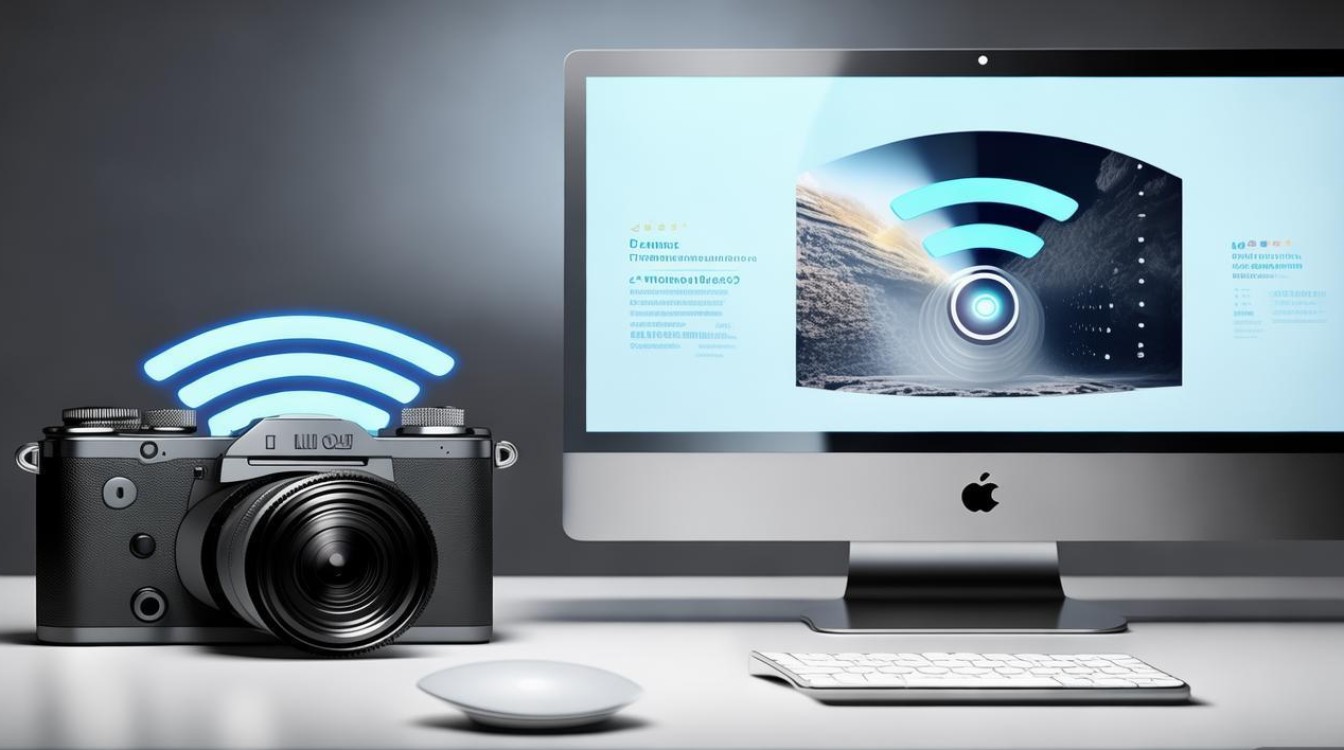
Q2:为什么传输的照片在电脑上无法打开,显示格式错误?
A:可能是以下原因导致:① 传输过程中文件损坏(建议重新传输,或更换网络环境);② 电脑未安装对应RAW格式解码器(需下载安装相机官方RAW插件或第三方软件如DxO ViewPoint);③ 传输时选择了“预览图”而非原图(在相机设置中确认“传输原始文件”已开启)。
通过以上步骤和注意事项,即可轻松实现相机WiFi传照片到电脑,提升工作效率和拍摄体验,若遇到特殊机型问题,可查阅相机官网的“支持与下载”板块获取针对性指导。







